
Consejos para tomar notas en su nota
S Note ha estado presente en la línea Galaxy Note durante un tiempo. Piense en ello como un cuaderno completo en el que puede escribir, escribir o incluso hablar texto, luego agregar fragmentos como un mapa, un video o una imagen para redondearlo. Es poderoso y tiene una pequeña curva de aprendizaje para aprovecharlo al máximo.
Lo hemos estado usando en el Galaxy nota 4 por un tiempo, y he encontrado algunos consejos que facilitarán un poco las cosas y harán que sus notas no solo se vean mejor, sino que también tengan un poquito más de función. La aplicación en sí lo guía a través de los conceptos básicos cuando la usa por primera vez, así que vayamos más allá y aprovechemos al máximo la aplicación S Note en el Note 4.
Lea ahora: aproveche al máximo S Note en su Note 4
El poder del S Pen

Tu Galaxy Note 4 tiene un magnífico lápiz óptico incorporado que es mucho más que un lápiz óptico. Pensamos que el S Pen es una gran adición al Note 4 y hace que hacer cosas como usar la aplicación S Note sea aún mejor. Tienes un control más preciso sobre las anotaciones y escribir es muy sencillo con un lápiz "real". Pero querrás decirle al S Note que lo usarás.
Verizon ofrece Pixel 4a por solo $ 10 / mes en nuevas líneas ilimitadas
En la barra de herramientas dentro de la aplicación S Note, verá un ícono de un dedo que señala. Dale un toque y podrás seleccionar ir al "modo de solo S Pen". Esto significa que la aplicación ignorará la mayoría de los toques que no provengan del S Pen. ¡No más manchas en el costado de tu mano! Para desactivar el modo S Pen, vuelva a tocar el icono y cambie la configuración.
Ajusta tu bolígrafo virtual

Querrá ajustar la configuración de la punta de su lápiz virtual para diferentes situaciones. Tiene muchas opciones, desde líneas finas y nítidas hasta puntas de caligrafía y borradores. Estos se pueden configurar sobre la marcha y combinar y combinar dentro del mismo documento. Y son fáciles de cambiar.
En su barra de herramientas, el primer icono es su tipo de lápiz. Mantenga presionado para abrir una ventana donde puede elegir las propiedades de la punta, ajustar el tamaño y el color y hacer que las cosas se vean como desee. Cuando haya terminado, incluso puede guardar su configuración como una preestablecida para volver a ella rápidamente. Diferentes estilos de texto pueden hacer que cualquier nota se destaque y convertir las cosas en arte.
Una alternativa a los mapas paso a paso

Tu Note 4 viene con una aplicación de mapas bastante poderosa que incluye indicaciones paso a paso y más. Nos encanta mapas de Google, pero a veces es un poco exagerado. Usando el menú "Insertar", puede colocar un mapa en una de sus notas y luego anotar información rápida como referencia. En el ejemplo anterior, coloqué un mapa de un área con la que estoy bastante familiarizado en una nota. Ahora, en lugar de tener que recordar que la estación Rosslyn está en Moore Street, y que es la estación donde quiero estacionar en, puedo abrir una nota y ver exactamente dónde quiero estar, sin iniciar Google Maps o pedir mi nota direcciones.
A veces, rápido y fácil es más rápido y fácil.
Una imagen de texto sigue siendo una imagen
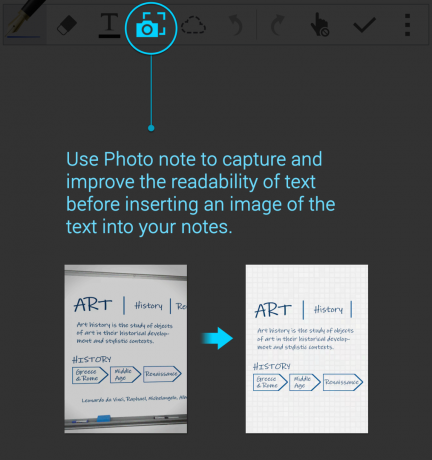
A menudo, querrá insertar una imagen que haya tomado en una de sus notas. La aplicación S Note puede hacerlo, por supuesto, y si esa imagen tiene texto (por ejemplo, un póster o un volante), aquí hay un truco para que sea nítido y claro.
En lugar de usar el menú Insertar para pegar la imagen en su nota, use el modo Nota de foto para crear una nueva nota usando la gran cámara del Note 4. Toque el ícono de la cámara en su barra de herramientas, tome su foto y se creará una nueva nota formateada para una imagen nítida y nítida. Aún puede anotar cosas, agregar cualquier texto que desee o incluso cualquier otro fragmento del menú de inserción. Esto solo hace que su imagen, y el texto que contiene, sea agradable y claro.
Las funciones de voz pueden hacer que la escritura sea cosa del pasado

Tiene dos formas sencillas de convertir lo que dice en notas: notas de voz y grabaciones de voz. Con la nota de voz, hablas en tu teléfono y las cosas que dices se convierten en texto editable directamente en tu nota mientras las dices. Esto es muy útil para algo como una lista de compras: diga su lista en S Note en casa y téngala bien distribuida y necesaria mientras esté en la tienda.
También puede insertar una grabación de voz directamente en su nota para escucharla más tarde. Perfecto para momentos en los que no desea tomar notas, pero tiene cosas que desea recordar. Simplemente use el menú de inserción para colocar su grabación en cualquier nota, y puede reproducirla en cualquier momento.
¿Cómo se usa S Note?
Vale la pena tomarse el tiempo para aprender las características de la aplicación S Note. Combinado con características como la integración de Evernote, S Note es una plataforma poderosa por derecho propio y una excelente manera de aprovechar algunas de las características más avanzadas de su Nota 4. Estos consejos deberían ayudarlo a comenzar y puede comenzar nuestra comunidad Note 4 ¡para aún más!
